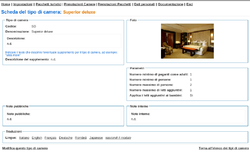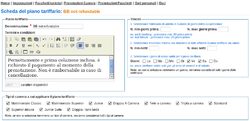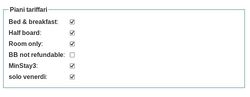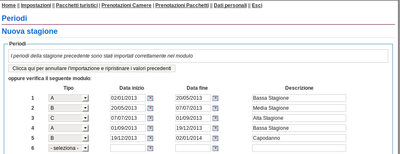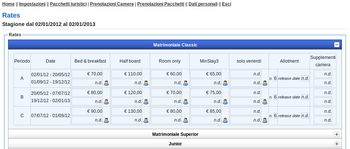Guida rapida
Di seguito vi proponiamo la guida rapida alla configurazione e all'utilizzo di BeMyGuest.
Indice
Definire le tipologie delle camere
Per inserire le tipologie di camere della vostra struttura cliccate su Home > Impostazioni > Tipi di camera > Nuovo
Compilate i campi facendo particolare attenzione ai parametri, sono infatti questi che stabiliscono in che modo venderete la camera.
I parametri da definire sono i seguenti:
- Numero minimo di paganti come adulti: con questo criterio si stabilisce il prezzo minimo della camera;
es: Se per una camera doppia inseriamo un numero minimo di paganti come adulti uguale a 2 stiamo definendo che, seppure la camera può essere occupata da una singola persona o da un adulto e un bambino, il prezzo della camera è dato da 2 tariffe adulto.
- Numero minimo di persone: serve a definire il numero minimo di ospiti che possono occupare la camera;
es. Se una camera doppia è vendibile come DUS (Doppia Uso Singola) il numero minimo di persone è 1.
- Numero massimo di persone: serve a definire il numero massimo di persone che possono occupare la camera pagando tariffa intera ma non il supplemento;
es: Se nella camera doppia è possibile aggiungere un letto, inserire 3
- Numero massimo di letti aggiuntivi: specifica il numero di letti che si possono aggiungere in una camera;
- Applica i letti aggiuntivi ai bambini: serve a stabilire se calcolare il supplemento per il letto aggiuntivo ai bambini.
Di seguito vi proponiamo un esempio:
La capienza massima della camera è data dal numero massimo di persone più il "numero dei letti aggiuntivi".
Cliccate su Conferma per salvare il tipo di camera inserito, fate clic su Torna all'elenco dei tipi di camera per aggiungere altre tipologie di camere della vostra struttura.
Definire i Piani Tariffari
Per creare un piano tariffario andate su Home > Impostazioni > Piani Tariffari quindi cliccate su Nuovo e compilate i seguenti campi:
- Denominazione;
- Termini e Condizioni: ossia la descrizione delle condizioni affinché il piano tariffario sia applicabile;
- Tipi di camera a cui applicare il piano tariffario;
- Vincoli ossia l'intervallo di validità entro cui il cliente può prenotare questo piano tariffario/il numero minimo e massimo di notti/i giorni in cui il piano vale);
- Traduzione in lingua straniera (non obbligatoria);
- Note interne.
Nota bene: I termini e condizioni saranno visibili al cliente in fase di prenotazione.
Fate clic su Conferma.
Attivare le camere e i piani tariffari
Una volta inserite le tipologie di camere e i piani tariffari è necessario attivarli nella Scheda della Struttura Ricettiva ossia da Home > Impostazioni > Impostazioni > Modifica queste impostazioni.
Nel box "Tipi di camere" a sinistra selezionate con il mouse il checkbox corrispondente alla tipologia di camera, quindi inserite il numero di camere ad ogni tipologia.
Nel box "Piani tariffari" selezionate con il mouse il checkbox in corrispondenza dei piani tariffari.
Fate clic su Conferma in fondo alla pagina per confermare l'attivazione.
Definire i periodi
Per inserire i periodi andate su Home > Impostazioni > Periodi e Rates > Nuovo , compilate i campi "Tipo", "Data di inizio", "Data di fine", Descrizione" (facoltativa) e fate clic su Conferma per salvare la stagione inserita.
Nell'area di definizione delle Tariffe di base verrà richiesto di definire le tariffe per "Tipo" di periodo. Si possono infatti accomunare più periodi tramite selezione dello stesso "Tipo". Ad esempio, se una struttura prevede due periodi di mezza stagione, è possibile definire entrambi i periodi come di "Tipo D" in modo da dovere inserire la medesima tariffa una sola volta.
Come data di inizio periodo si intende la data in cui si effettua il check-in, mentre come data di fine periodo si intende la data in cui si effettua il check-out.
Nota bene: per non lasciare giorni non coperti da tariffa (quindi non prenotabili), occorre che la data di fine dei periodi coincida con la data di inizio dei periodi successivi.
I periodi non si possono accavallare tra loro, e la prima e l'ultima data disponibili per la stagione non possono accavallarsi con quelle della stagione precedente e della eventuale stagione successiva.
Una volta definiti i periodi della stagione, occorre confermare con un clic su Conferma.
Se avete già inserito una stagione avete la possibilità di importare i periodi precedenti selezionando Clicca qui per importare i periodi della stagione precedente.
Definire le tariffe e le disponibilità di base
Per inserire le tariffe e la disponibilità rack fate clic su Home > Impostazioni > Periodi e Rates > Rates
Cliccate sul segno "+" (in alto a destra) per aprire la schermata delle tariffe e delle disponibilità di una tipologia di camera ed inserite per ogni tipo di periodo (tipo A, B, C, come definito nei Periodi) e per ogni piano tariffario le tariffe.
Nel primo quadrante va inserita la tariffa (a persona o a camera a seconda dell'impostazione richiesta prima dell'installazione) mentre nel secondo quadrante (quello con l'icona) la tariffa per persona singola.
Una volta inserite le tariffe per ogni piano tariffario, occorre aggiungere nella sezione "Allotment", per ogni tipologia, il numero di camere in vendita.
Fate clic su Conferma per salvare i dati inseriti.
Stabilire termini e condizioni, privacy e servizi inclusi
I “testi informativi” che si trovano su Home > Impostazioni in genere includono informazioni utili ai clienti ad es. la posizione e i servizi della struttura; l'orario di check-in e check-out; l'orario di chiusura della reception ecc. e possono essere visualizzati dal cliente in fase di ricerca disponibilità o al momento della prenotazione.
All'interno dei testi informativi è necessario definire "Termini e condizioni", "Privacy", "Servizi inclusi" che sono visibili ai clienti in fase di conferma della prenotazione.
Voci correlate
Modifica giornaliera alle Tariffe
Modifica giornaliera alle Disponibilità